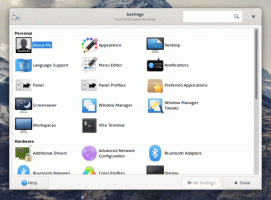Come cancellare la cronologia di ricerca di Esplora file in Windows 10
In questo articolo, vedremo come eliminare le informazioni salvate da Esplora file delle tue ricerche digitate in passato. Ci sono tre metodi che possono essere utilizzati. Rivediamoli.
File Explorer è l'app di gestione file predefinita fornita in bundle con Windows a partire da Windows 95. Oltre alle operazioni di gestione dei file, Explorer.exe implementa anche la shell: il desktop, la barra delle applicazioni, icone del desktop e anche il menu Start sono parti dell'app Explorer. Nota: in Windows 10, il menu Start è un'app UWP speciale, integrata nella shell. A partire da Windows 8, File Explorer ha l'interfaccia utente della barra multifunzione e la barra degli strumenti di accesso rapido.
Quando si cercano determinati file, Esplora file salva le query di ricerca utilizzate di frequente. Guarda lo screenshot seguente:
Esistono tre modi per cancellare la cronologia delle ricerche di Esplora file. Rivediamoli.
Per rimuovere singole query di ricerca in Esplora file, Fare quanto segue.
- Apri questo PC in Esplora file.
- Fare clic all'interno della casella di ricerca nell'angolo in alto a destra per visualizzare i suggerimenti di ricerca. Puoi digitare alcuni caratteri del suggerimento di ricerca per trovarlo più velocemente.
- Seleziona (passa il mouse con il puntatore del mouse o evidenzia con i tasti freccia) il suggerimento desiderato e premi il tasto Canc per rimuoverlo.
- La selezione verrà rimossa dall'elenco a discesa.
Per cancellare la cronologia delle ricerche di Esplora file in Windows 10, Fare quanto segue.
Nota: l'intera cronologia delle ricerche verrà rimossa.
- Apri questo PC in Esplora file.
- Fare clic all'interno della casella di ricerca nell'angolo in alto a destra per visualizzare la scheda della barra multifunzione Strumenti di ricerca.
- Nell'interfaccia utente della barra multifunzione di Explorer, fare clic su Ricerche recentie selezionare Cancella la cronologia delle ricerche nel menu a tendina del pulsante.
Hai fatto.
C'è un modo alternativo per fare lo stesso.
Cancella manualmente la cronologia di Esplora file in Windows 10
- Apri il App Editor del Registro di sistema.
- Vai alla seguente chiave di registro.
HKEY_CURRENT_USER\Software\Microsoft\Windows\CurrentVersion\Explorer
Scopri come accedere a una chiave di registro con un clic.
- Qui, elimina la sottochiave denominata WordWheelQuery.
Questo è tutto.